Il pannello Storia mostra l’elenco di ogni modifica apportata al file. Facendo clic su un elemento nella lista è possibile ripristinare l'immagine ad uno stato precedente.
Nella parte superiore del pannello, vicino alla miniatura dell’immagine, si possono vedere le informazioni sul file: nome, dimensioni (in pixel), modalità colore, profilo, data ed ora della creazione.
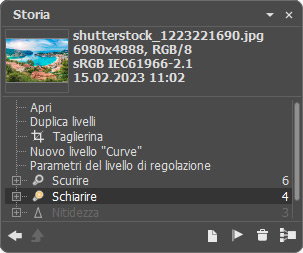 Cronologia delle modifiche
Cronologia delle modifiche
La storia delle modifiche è organizzata in modo lineare. Ciò significa che se si ritorna a qualsiasi stato intermedio e si applica quell’azione, tutte le modifiche successive a tale azione verranno rimosse in modo definitivo, fatta eccezione per i punti di controllo (che, se creati, saranno posti in cima alla lista). Selezionando Apri il file ritornerà al suo stato originale (prima delle modifiche).
Tutte le modifiche apportate vengono mostrate con l’icona ed il nome dello strumento corrispondente. Le modifiche eseguite con lo stesso strumento (due o più) sono organizzate in gruppo; il numero di elementi di un gruppo è indicato da una cifra posizionata a destra. L'elenco degli elementi di un gruppo può essere nascosto o visualizzato premendo su "+" a sinistra dell'icona dello strumento.
Dopo aver applicato il filtro o l'effetto è possibile tornare ad esso e modificare il risultato. A tale scopo, fare clic sull'icona "+" nel pannello Storia accanto al nome dell'effetto e scegliere Risultato. La finestra di dialogo dell'effetto si apre e visualizza le ultime impostazioni utilizzate. Dopo le modifiche tutti gli successivi stati della Storia vengono eliminati.
Il numero possibile di stati nel pannello Storia può essere regolato nelle Preferenze del programma.
Utilizzare i seguenti pulsanti nel pannello Storia:
- I pulsanti Annulla/Torna - Stato nella Storia
 /
/ passano tra due stati della lista. Questi pulsanti consentono di ripristinare la cronologia dopo le ultime modifiche.
passano tra due stati della lista. Questi pulsanti consentono di ripristinare la cronologia dopo le ultime modifiche.
- Il pulsante Esci Modalità Clonazione artistica/Deformazione
 consente di uscire dalla modalità Clonazione artistica dello strumento Pennello camaleonte o dalla modalità Deformazione, applicando tutte le modifiche apportate in queste modalità.
consente di uscire dalla modalità Clonazione artistica dello strumento Pennello camaleonte o dalla modalità Deformazione, applicando tutte le modifiche apportate in queste modalità.
- Il pulsante Nuova immagine da stato attuale
 consente di creare un nuovo documento utilizzando le impostazioni del punto corrente.
consente di creare un nuovo documento utilizzando le impostazioni del punto corrente.
- Il pulsante Crea un punto di controllo
 conserva i singoli stati di un elenco. Ogni punto di controllo che viene aggiunto prende il nome in successione (Punto di controllo 1, Punto di controllo 2, ecc). Il punto di controllo non ha più la storia di tale elemento ma mantiene la modifica apportata ad esso.
Per rinominare un punto di controllo, fare doppio clic sul nome, immetterne uno nuovo e premere Invio su Windows, Ritorno su Mac.
conserva i singoli stati di un elenco. Ogni punto di controllo che viene aggiunto prende il nome in successione (Punto di controllo 1, Punto di controllo 2, ecc). Il punto di controllo non ha più la storia di tale elemento ma mantiene la modifica apportata ad esso.
Per rinominare un punto di controllo, fare doppio clic sul nome, immetterne uno nuovo e premere Invio su Windows, Ritorno su Mac.
- Il pulsante Elimina stati
 consente di eliminare tutti i cambiamenti dopo lo stato selezionato. Tutti i punti di controllo saranno portati in cima alla lista. Se questo pulsante viene premuto quando un punto di controllo è selezionato, esso verrà eliminato.
consente di eliminare tutti i cambiamenti dopo lo stato selezionato. Tutti i punti di controllo saranno portati in cima alla lista. Se questo pulsante viene premuto quando un punto di controllo è selezionato, esso verrà eliminato.
- Il pulsante Comprimi gruppo
 riduce l'elenco delle modifiche di un gruppo, creando un unico stato ed eliminando la storia individuale di ogni elemento. Dopo questa operazione i singoli elementi di un gruppo non potranno più essere modificati.
riduce l'elenco delle modifiche di un gruppo, creando un unico stato ed eliminando la storia individuale di ogni elemento. Dopo questa operazione i singoli elementi di un gruppo non potranno più essere modificati.
Inoltre è possibile modificare la cronologia utilizzando i comandi del menu Modifica:
- Il comando Annulla cancella l'ultima operazione. Se si usi questo comando più volte è possibile annullare una serie di azioni. I tasti rapidi sono Ctrl+Z su Windows, ⌘+Z su Mac.
- Il comando Ripristina ripristina le modifiche annullate. I tasti rapidi sono Ctrl+Y su Windows, ⌘+Y su Mac.
- Il comando Annulla/Torna - Stato nella Storia consente di passare tra lo stato attuale e quello precedente del documento. Questo comando è l'analogo dei pulsanti
 e
e  nel pannello Storia. I tasti rapidi sono Maiusc+Z su Windows, ⇧+Z su Mac.
nel pannello Storia. I tasti rapidi sono Maiusc+Z su Windows, ⇧+Z su Mac.
- Il menu Elimina viene utilizzato per eliminare definitivamente i dati:
Storia pulisce tutta la storia, ad eccezione degli stati iniziali ed attuali, nonché dei punti di controllo.
Appunti elimina il contenuto degli appunti.
Cancella tutto annulla sia la storia che gli appunti.
Attenzione: I comandi nel menu Elimina non possono essere annullati!
